天正建筑T20课件
- 格式:ppt
- 大小:4.89 MB
- 文档页数:53





天正建筑2017(T20天正建筑V4.0)高级使用技巧1,软件版本简介。
天正T20系列软件通过界面集成、数据集成、标准集成及天正系列软件内部联通和天正系列软件与Revit等外部软件联通,打造真正有效的BIM应用模式。
具有植入数据信息,承载信息,扩展信息等特点。
这是一次相对纯粹意义上的软件技术的创新,它是一个完全不需要改变工程设计师原有的使用习惯,在无需付出任何额外学习成本的前提下所完成的信息植入。
我们的目的,就是为了使未来的设计过程的全信息化无障碍的实现。
T20弹出推荐图片介绍2,支持的CAD版本介绍。
T20天正建筑V4.0软件支持32位AutoCAD2007-2016以及64位AutoCAD2010-2017平台。
天正菜单下默认界面3,特别说明:这次T20天正建筑V4.0软件,草图与注释天正菜单非常智能,不亏是中国的公司开发的,非常符合国人的使用习惯,特别是对图层管理的优化。
天正建筑提供了图层的创建、修改定制,图层标准的转换、合并等方便统一管理的操作命令。
图层控制→关闭图层(GBTC),通过选取要关闭图层所在的一个对象,关闭该对象所在的图层,例如点取一个家具来关闭家具所在图层,可支持关闭在块或内部参照内的图层。
图层控制→关闭其它(GBQT),点取菜单命令后,命令行提示:选择对象<退出>: 点取保留的图层(可以保留多个图层)所属的对象......图层打开,图层全开,冻结图层,冻结其他,解冻图层,锁定图层,恢复图层等,大家看下图的标注和墙体用的都是天正建筑画的,而且画好图层就自动规好图层了。
图层管理器天正常用菜单简单介绍到这里吧,下面我们看一下用天正画的室内设计平面图(说明:标注墙体均为天正默认,未作任何设置)。
平面图平面立面截图:平立面截图大样详图剖面截图:大样详图剖面截图室内专业可以拿下面的图片练练手,如果图片看不清,可以私信我回复,户型图。
户型图可以画出这种图来?。

T20天正建筑软件在现代社会中,建筑行业是一个不可忽视的重要领域。
为了更高效地进行建筑设计与施工,各种建筑软件相继诞生。
其中,T20天正建筑软件以其强大的功能和易于使用的界面,成为了广大建筑师和工程师的首选。
T20天正建筑软件是一款专业的建筑设计和施工软件。
其集成了建筑设计、结构设计、给排水设计以及电气设计等多个模块,能够满足不同层次和不同需求的建筑项目。
无论是大型的住宅小区规划,还是小型的居民房屋设计,T20天正建筑软件都能够提供全面的解决方案。
首先,T20天正建筑软件具有强大的建筑设计功能。
它拥有丰富的建筑元素库,设计师只需简单拖拽,便可完成建筑模型的创建。
同时,软件提供的各种设计工具和功能,能够满足设计师对建筑形象、结构和材料等方面的要求。
无论是建筑外观的设计还是内部空间布局的规划,T20天正建筑软件都能够帮助设计师快速实现创意,并提供实用可行的方案。
其次,T20天正建筑软件还拥有强大的结构设计功能。
在建筑设计中,结构承载能力是至关重要的。
T20天正建筑软件提供了各类结构分析工具和算法,能够对建筑结构进行详细的计算和仿真,保证建筑在受到外力时能够稳定且安全。
此外,软件还支持自动化的结构优化算法,能够帮助设计师降低工程成本并提高建筑的耐久性。
除了建筑设计和结构设计,T20天正建筑软件还涵盖了给排水设计和电气设计等功能模块。
给排水设计是建筑的基础设施之一,也是建筑设计中重要的一环。
T20天正建筑软件提供了先进的给排水设计工具和算法,能够帮助设计师实现合理布置和设计。
电气设计则关系到建筑的用电安全和舒适性。
T20天正建筑软件提供了电气布线、负荷计算等各种功能,能够满足设计师的需要。
总而言之,T20天正建筑软件凭借其强大的功能和易于使用的界面,成为了建筑行业中不可或缺的工具之一。
它能够帮助建筑师和工程师更高效地进行建筑设计和施工,提高工作效率和精确度。
无论是大型的建筑项目还是小型的住户装修,都可以从T20天正建筑软件中获得帮助。

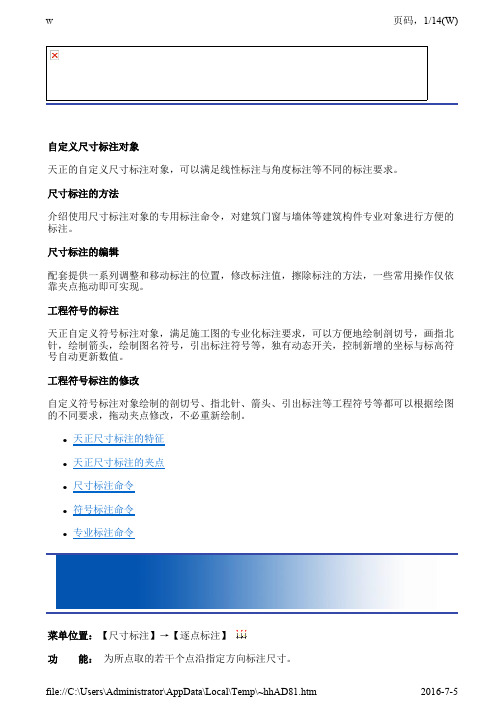
w页码,1/14(W)自定义尺寸标注对象 天正的自定义尺寸标注对象,可以满足线性标注与角度标注等不同的标注要求。
尺寸标注的方法 介绍使用尺寸标注对象的专用标注命令,对建筑门窗与墙体等建筑构件专业对象进行方便的 标注。
尺寸标注的编辑 配套提供一系列调整和移动标注的位置,修改标注值,擦除标注的方法,一些常用操作仅依 靠夹点拖动即可实现。
工程符号的标注 天正自定义符号标注对象,满足施工图的专业化标注要求,可以方便地绘制剖切号,画指北 针,绘制箭头,绘制图名符号,引出标注符号等,独有动态开关,控制新增的坐标与标高符 号自动更新数值。
工程符号标注的修改 自定义符号标注对象绘制的剖切号、指北针、箭头、引出标注等工程符号等都可以根据绘图 的不同要求,拖动夹点修改,不必重新绘制。
l天正尺寸标注的特征 天正尺寸标注的夹点 尺寸标注命令 符号标注命令 专业标注命令llll菜单位置:【尺寸标注】→【逐点标注】 功 能: 为所点取的若干个点沿指定方向标注尺寸。
2016-7-5file://C:\Users\Administrator\AppData\Local\Temp\~hhAD81.htmw页码,2/14(W)图1 逐点标注实例 执行本命令,命令行依次提示:请输入起点或{参考点[R]}<退出>:点取第一个标注点作为起始点请输入第二个标注点<退出>:点取第二个标注点请点取尺寸线位置或{更正尺寸线方向[D]}:这时动态拖动尺寸线给点,使尺寸线就位或者键入D通过选取一条线来确定尺寸线方向请输入其它标注点<退出>:逐点给出标注点,回车结束请输入其它标注点<退出>:反复提示,回车结束菜单位置:【尺寸标注】→【快速标注】 功 能: 本命令类似AutoCAD的同名命令,适用于天正对象,特别适用于选取平面图后快 速标注外包尺寸线,不过在非正交外墙角处存在少量误差。
点取菜单命令后,命令行提示:选择要标注的几何图形:file://C:\Users\Administrator\AppData\Local\Temp\~hhAD81.htm 2016-7-5w 选取天正对象或平面图页码,3/14(W)选择要标注的几何图形:选取其他对象或回车结束请指定尺寸线位置或[整体(T)/连续(C)/连续加整体(A)]<整体>:选项中整体是从整体图形创建外包尺寸线,连续是提取对象节点创建连续直线标注尺 寸,连续加整体是两者同时创建。


T20天正建筑V6.0功能概述及常见问题一、软件功能设计的目标定位应用专业对象技术,在三维模型与平面图同步完成的技术基础上,进一步满足建筑施 工图需要反复修改的要求。
利用天正专业对象建模的优势,为规划设计的日照分析提供日照分析模型 遮挡模型;为强制实施的建筑节能设计提供节能建筑分析模型。
二、自定义对象构造专业构件天正开发了一系列自定义对象表示建筑专业构件,具有使用方便、通用性强的特点。
例如各种墙体构件具有完整的几何和材质特征,可以像AutoCAD 的普通图形对象一样进行操作,用夹点随意拉伸改变几何形状,也可以双击对象进行墙体厚度、高度等参数的修 改,并且与门窗按相互关系智能联动(如下图),显著提高编辑效率;同时上述修改在三 维视图中也可以直观地体现出来,真正实现了二、三维一体化。
三、完善的用户接口 1、方便的智能化菜单系统采用256色图标的屏幕菜单,图文并茂、层次清晰、折叠结构,支持鼠标滚轮操作, 使子菜单之间切换更加快捷。
屏幕菜单的右键功能丰富,可执行命令实时助手、目录跳转、启动命令、自定义等操 作。
(如下图)和 实现高效化、智能化、可视化始终是天正建筑 CAD 软件的开发目标。
N 辯肇在绘图过程中,右键快捷菜单能感知选择对象类型,弹出相关编辑菜单,可以随意定制个性化菜单适应用户习惯,汉语拼音快捷命令和一键快捷使绘图更快捷。
t__________ 里—■號丁谟査▼设s上天正這顼基当蔚比例站当前比例形艾字稈式谄尺寸样式吗尺寸祥武►轴剛主子卜n 窗>紬网注子*栈梯苴也■墙伟►c 面►n 宙推拉甌格3、支持多平台的对象动态输入AutoCAD从2006版本开始引入了对象动态输入编辑的交互方式,天正将其全面应用到天正对象,这种在图形上直接输入对象尺寸的编辑方式,有利于提高绘图效率。
图为动态修改门窗垛尺寸。
点服门金企I潼置®礼主右年、退出>!“比w卫生何■4、强大的状态栏功能状态栏的比例控件可设置当前比例和修改对象比例,提供了编组、墙基线显示、加粗、填充和动态标注(对标高和坐标有效)控制。

某办公楼建筑设计综合实例绘制首层建筑轴线网操作步骤提示1.启动T20天正建筑软件V8.0,系统自动创建一个空白文档,单击【标准】工具栏中的按钮将该空白文档保存到硬盘中,文件名为“建筑轴线平面图”,如图1所示。
图1 保存空白文档2.启动【绘制轴网】命令,打开如图-2所示的【绘制轴网】对话框,按表-1所示参数绘制建筑轴线平面图。
表-1 轴网数据上开间5×3 300,600直线轴网上开间5×3 300,1 500左进深7 200左进深7 200图2 【绘制轴网】对话框3.选择【上开】单选项,在【轴间距】列中的文本框中输入“3300”,在其右侧的【个数】列中的文本框中输入“5”,按Enter键,依次在【轴间距】和【个数】列中输入“600”和“1”;选择【下开】单选项,用同样的方法依次在【轴间距】和【个数】列的文本框中输入“3300”、“5”和“1500”、“1”,如图-3所示。
20 某办公楼建筑设计综合实例图3 上、下开绘制轴网效果4.选择【左进】选项,在【轴间距】和【个数】列中输入“7200”、“1”,因为左进和右进的参数相同,所以只输入一次即可,选择【夹角】为“90”,如图-4所示。
图4 左、右进绘制轴网效果5.当在【绘制轴网】对话框中输入各项轴网数据后,在绘图区域中指定轴网的插入点为坐标原点,即可完成轴网的绘制,结果如图-5所示。
3图5 插入轴线网6.选择菜单命令【轴网柱子】/【轴改线型】,系统可自动将轴线网在实线与点画线间切换,结果如图-6所示。
图6 点画线轴网7.启动【轴网标注】命令,打开如图-7所示的【轴网标注】对话框,在【起始轴号】文本框中输入“1”,选择【双侧标注】单选项,命令行提示如下。
命令: TAxisDim2p请选择起始轴线<退出>: //选择轴网平面图下方左侧第一条轴线A请选择终止轴线<退出>: //选择轴网平面图下方右侧第一条轴线B请选择不需要标注的轴线: //按Enter 键在【轴网标注】对话框中把“1”改为“A”。
